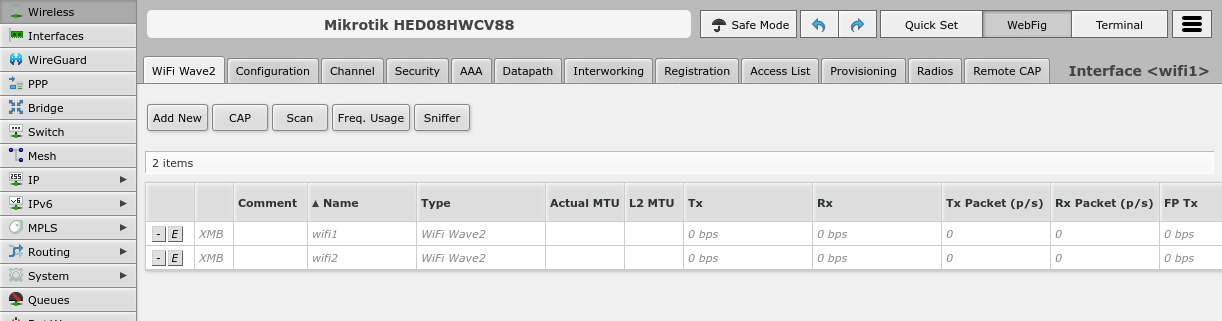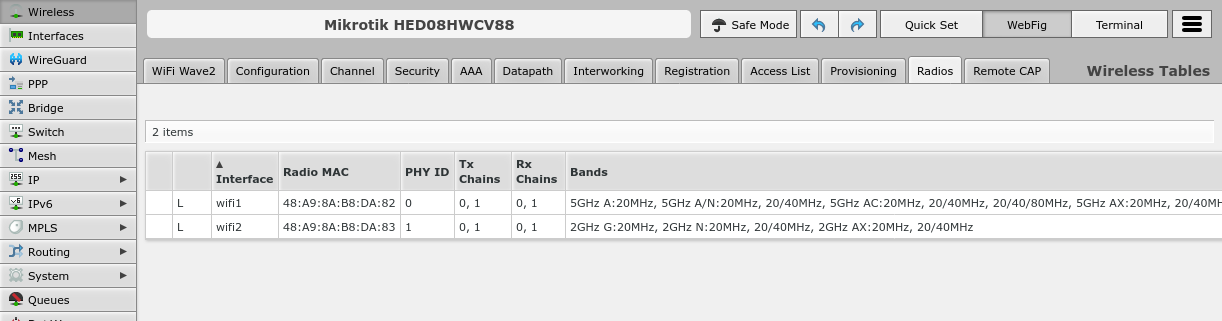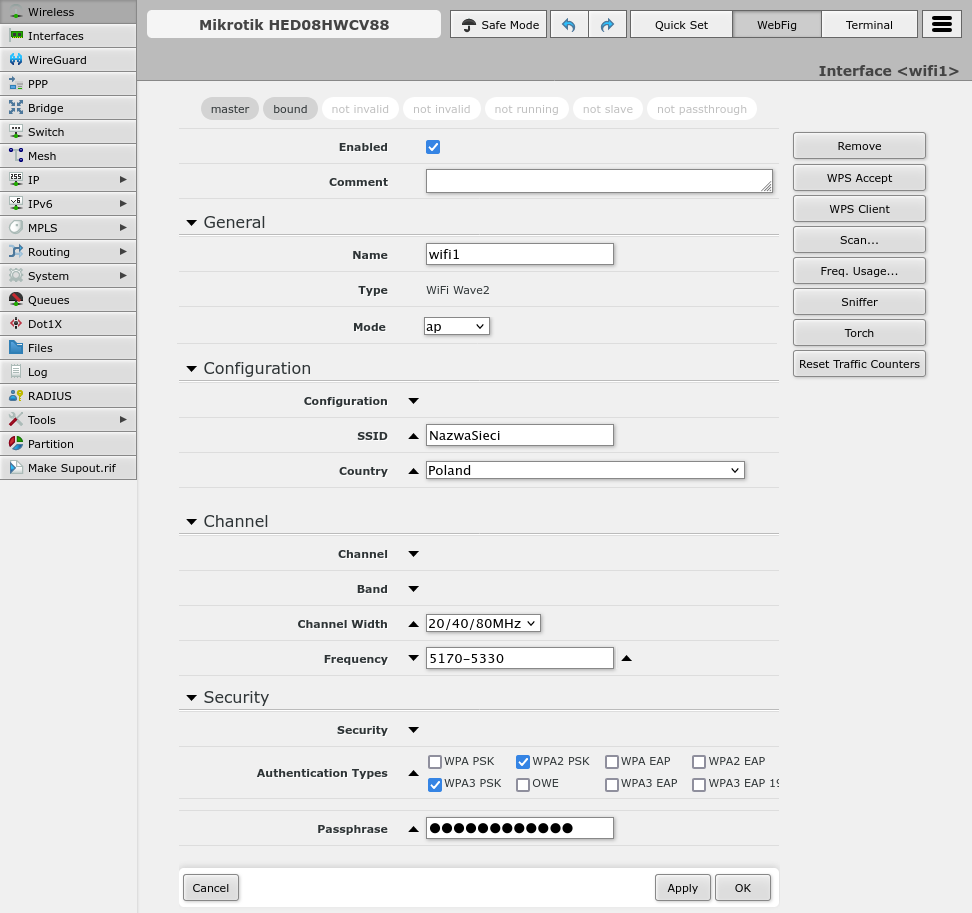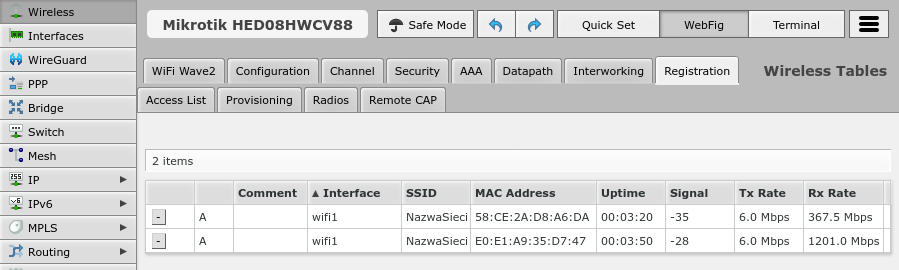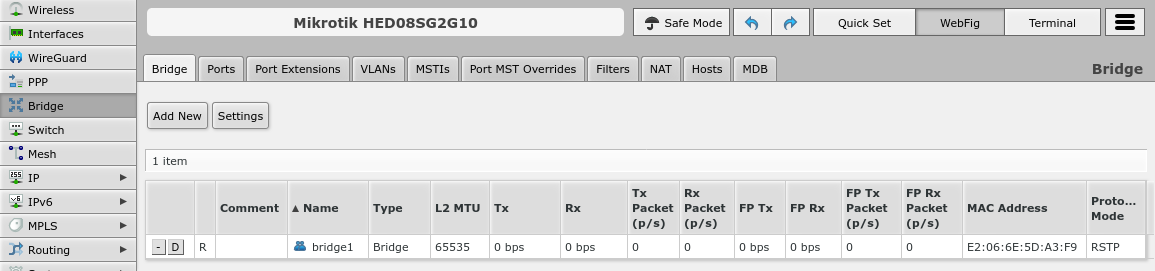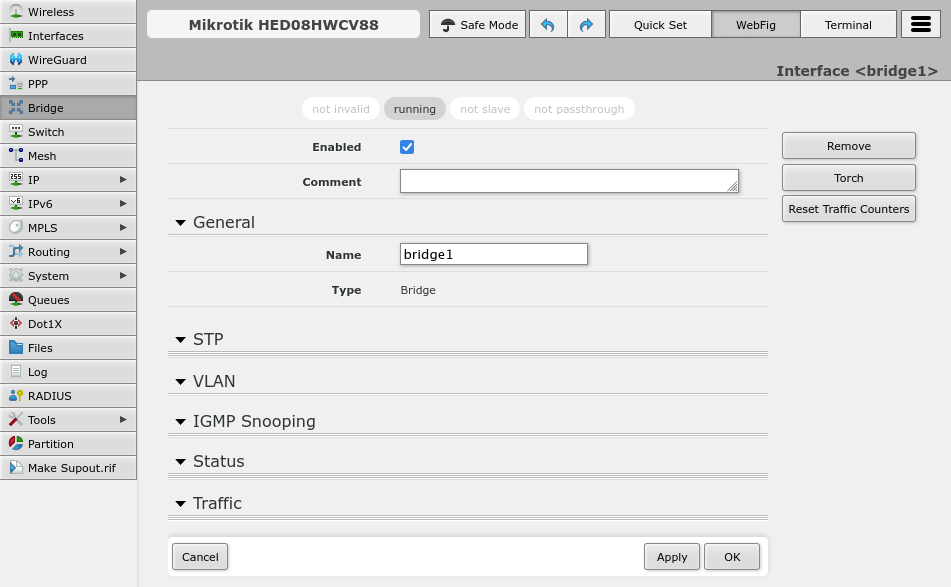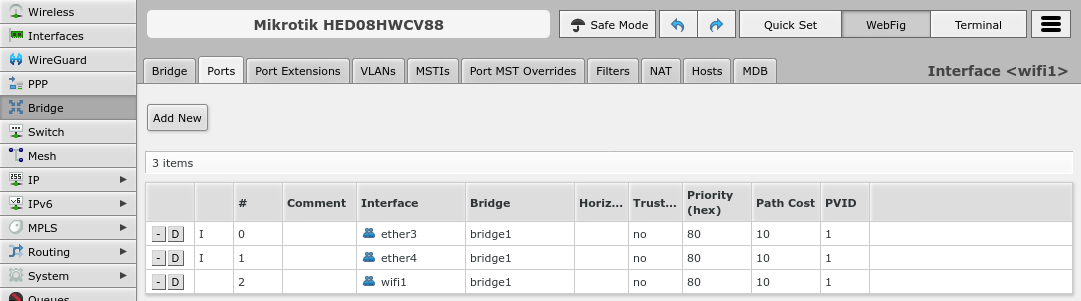Dydaktyka:
FeedbackNarzędzia użytkownika
Pasek boczny
To jest stara wersja strony!
Spis treści
Sieci bezprzewodowe na urządzeniach Mikrotik
Mikrotik to łotewska firm produkująca routery, przełączniki, punkty dostępowe i inny sprzęt sieciowy działający pod kontrolą własnościowego oprogramowania (RouterOS/SwOS) wikipedia, strona domowa, dokumentacja RouterOS.
Sprzęt oparty o RouterOS można konfigurować między innymi z [1]:
- z linii poleceń - przez SSH, telnet, konsolę,
- przez wbudowaną aplikację webową (WebFig),
- aplikację okienkową dla systemu Windows (Winbox).
W domyślnej konfiguracji większość sprzętu firmy Mikrotik ma ustawiony adres IP
192.168.88.1/24 na interfejsie ether1 oraz aktywne
wszystkie narzędzia konfiguracyjne.
W materiałach podane są komendy do konsoli i zrzuty ekranu z WebFig; można je stosować wymiennie.
Zrzuty ekranu z WebFig zostały "odchudzone" przez wycięcie w edytorze graficznym opcji z domyślnymi wartościami.
RouterOS ma dwie implementacje sieci bezprzewodowych: wireless i wifiwave2.
Materiały są przygotowane dla nowszej – wifiwave2.
Każda zmiana w konfiguracji jest natychmiast wykonywana i zapisywana na trwałe.
Jeśli zmieniając konfigurację odbierzesz sobie dostęp, sprzęt ponowne uruchomiony nie straci błędnych ustawień!
Poruszanie się w CLI
Tab podpowiada i autouzupełnia.
Konfiguracja jest zorganizowana hierarchicznie.
Np. będąc na poziomie / można wpisać ip lub /ip żeby dostać się do ustawień IP, bądź ip/address lub /ip/address żeby dostać się do ustawień adresów IP.
Będąc na poziomie /ip/address można wpisać np. / lub ../.. żeby wrócić do najwyższego poziomu, bądź ../route lub /ip/route żeby dostać się do tablic tras, bądź /interface/wifiwave2/ żeby dostać się do konfiguracji sieci bezprzewodowych.
Zwykle na poziomach na których wykonuje się konfigurację dostępne są m. inn. komendy print (wyświetla stan), add / remove (dodaje nowe pozycje), set (zmienia ustawienia wskazanej pozycji) i enable / disable (włącza / wyłącza działanie wybranej pozycji).
Można też wykonywać komendy z innego poziomu poprzedzając go poziomem, np. skądkolwiek można wpisać /tools/ping 1.1.1.1 żeby spróbować wykonać ping do podanego adresu czy /ip/address add interface=ether1 address=172.16.0.1/20 żeby ustawić adres IP.
Poza SSH i portem szeregowym można się też dostać do CLI wybierając z WebFiga opcję Terminal.
Informacje o interfejsach
| Lista interfejsów | interface print |
| Lista interfejsów bezprzewodowych | interface wifiwave2 print [detail] |
| Możliwości kart | interface wifiwave2 print [detail] |
[admin@Mikrotik HED08HWCV88] > /interface/print Flags: X, R - RUNNING Columns: NAME, TYPE, ACTUAL-MTU, L2MTU, MAX-L2MTU, MAC-ADDRESS # NAME TYPE ACTUAL-MTU L2MTU MAX-L2MTU MAC-ADDRESS 0 R ether1 ether 1500 1568 9214 48:A9:8A:B8:DA:7D 1 ether2 ether 1500 1568 9214 48:A9:8A:B8:DA:7E 2 ether3 ether 1500 1568 9214 48:A9:8A:B8:DA:7F 3 ether4 ether 1500 1568 9214 48:A9:8A:B8:DA:80 4 ether5 ether 1500 1568 9214 48:A9:8A:B8:DA:81 5 X wifi1 wifi 48:A9:8A:B8:DA:82 6 X wifi2 wifi 48:A9:8A:B8:DA:83 [admin@Mikrotik HED08HWCV88] > /interface/wifiwave2 print Flags: M - MASTER; B - BOUND; X, I, R - RUNNING Columns: NAME # NAME 0 MBX wifi1 1 MBX wifi2 [admin@Mikrotik HED08HWCV88] > /interface/wifiwave2 print detail Flags: M - master; D - dynamic; B - bound; X - disabled, I - inactive, R - running 0 M BX default-name="wifi1" name="wifi1" mac-address=48:A9:8A:B8:DA:82 arp-timeout=auto radio-mac=48:A9:8A:B8:DA:82 1 M BX default-name="wifi2" name="wifi2" mac-address=48:A9:8A:B8:DA:83 arp-timeout=auto radio-mac=48:A9:8A:B8:DA:83 [admin@Mikrotik HED08HWCV88] > /interface/wifiwave2/radio print Flags: L - LOCAL Columns: RADIO-MAC, INTERFACE # RADIO-MAC INTERFACE 0 L 48:A9:8A:B8:DA:82 wifi1 1 L 48:A9:8A:B8:DA:83 wifi2 [admin@Mikrotik HED08HWCV88] > /interface/wifiwave2/radio print detail Flags: L - local 0 L radio-mac=48:A9:8A:B8:DA:82 phy-id=0 tx-chains=0,1 rx-chains=0,1 bands=5ghz-a:20mhz,5ghz-n:20mhz,20/40mhz,5ghz-ac:20mhz,20/40mhz,20/40/80mhz,5ghz-ax:20mhz,20/40mhz,20/40/80mhz ciphers=tkip,ccmp,gcmp,ccmp-256,gcmp-256,cmac,gmac,cmac-256,gmac-256 countries=all 5g-channels=5180,5200,5220,5240,5260,5280,5300,5320,5500,5520,5540,5560,5580,5600,5620,5640,5660,5680,5700,5720,5745,5765,5785,5805,5825,5845,5865,5885 max-vlans=128 max-interfaces=16 max-station-interfaces=3 max-peers=120 hw-type="QCA6018" hw-caps=sniffer interface=wifi1 1 L radio-mac=48:A9:8A:B8:DA:83 phy-id=1 tx-chains=0,1 rx-chains=0,1 bands=2ghz-g:20mhz,2ghz-n:20mhz,20/40mhz,2ghz-ax:20mhz,20/40mhz ciphers=tkip,ccmp,gcmp,ccmp-256,gcmp-256,cmac,gmac,cmac-256,gmac-256 countries=all 2g-channels=2412,2417,2422,2427,2432,2437,2442,2447,2452,2457,2462,2467,2472 max-vlans=128 max-interfaces=16 max-station-interfaces=3 max-peers=120 hw-type="QCA6018" hw-caps=sniffer interface=wifi2
Konfiguracja sieci bezprzewodowej
Wiki RouterOS dla sieci bezprzewodowych Wiki RouterOS dla wifiwave2
Aby skonfigurować kartę bezprzewodową, należy na interfejsie bezprzewodowym skonfigurować:
- konfigurację (
configuration) - podstawowe ustawienia takie jak tryb pracy, nazwa sieci, … - kanały (
channel) - ustawienia używanych kanałów / częstotliwości i standardów bezprzewodowych (802.11a/b/g/n/ac/ax/…) - zabezpieczenia (
security) - ustawienia uwierzytelniania i szyfrowania w sieci
Każdą z tych kategorii można skonfigurować osobno, a potem gotową konfigurację wybrać w ustawieniach interfejsu, bądź w ustawieniach interfejsu podać wszystko naraz.
Dla konfiguracji istniejącej karty można użyć komendy:
/interface/wifiwave2 set nazwa_karty nazwa_ustawienia=wartość…
np: /interface/wifiwave2 set wlan1 configuration.ssid=MojaSiec
Karty bezprzewodowe są domyślnie wyłączone. Żeby wystartowały, należy je włączyć:
/interface/wifiwave2 enable nazwa_karty lub /interface/wifiwave2 enable indeks_w_tabelce_wypis._przez_print
np: /interface/wifiwave2 enable wifi1
Dla użycia więcej niż jednej sieci na jednej bezprzewodowej karcie sieciowej należy dodać kolejne interfejsy:
/interface/wifiwave2 add master-interface=istniejąca_karta name=nowy_interfejs …
Do wypisania efektywnej konfiguracji sieci bezprzewodowej służy komenda:
/interface/wifiwave2/actual-configuration print [detail]
[admin@Mikrotik HED08HWCV88] > /interface/wifiwave2 set wifi1 configuration.ssid=NazwaSieci configuration.country=Poland configuration.mode=ap channel.width=20/40/80mhz channel.frequency=5170-5330 security.authentication-types=wpa2-psk,wpa3-psk security.passphrase=hasloDoSieci [admin@Mikrotik HED08HWCV88] > /interface/wifiwave2 enable wifi1 [admin@Mikrotik HED08HWCV88] > /interface/wifiwave2/actual-configuration/print detail 0 ;;; DFS channel availability check (1 min) name="wifi1" mac-address=48:A9:8A:B8:DA:82 arp-timeout=auto radio-mac=48:A9:8A:B8:DA:82 configuration.mode=ap .ssid="NazwaSieci" .country=Poland security.authentication-types=wpa2-psk,wpa3-psk .passphrase="hasloDoSieci" channel.frequency=5170-5330 .width=20/40/80mhz 1 name="wifi2" mac-address=48:A9:8A:B8:DA:83 arp-timeout=auto radio-mac=48:A9:8A:B8:DA:83 [admin@Mikrotik HED08HWCV88] > [admin@Mikrotik HED08HWCV88] > /interface/wifiwave2/actual-configuration/print detail 0 name="wifi1" mac-address=48:A9:8A:B8:DA:82 arp-timeout=auto radio-mac=48:A9:8A:B8:DA:82 configuration.mode=ap .ssid="NazwaSieci" .country=Poland security.authentication-types=wpa2-psk,wpa3-psk .passphrase="hasloDoSieci" channel.frequency=5170-5330 .width=20/40/80mhz 1 name="wifi2" mac-address=48:A9:8A:B8:DA:83 arp-timeout=auto radio-mac=48:A9:8A:B8:DA:83 [admin@Mikrotik HED08HWCV88] >
Wyświetlanie listy podłączonych urządzeń
Informacje o podłączonych do sieci bezprzewodowej stacjach można wyświetlić komendą:
/interface/wifiwave2/registration-table print
[admin@Mikrotik HED08HWCV88] > /interface/wifiwave2/registration-table print Flags: A - AUTHORIZED Columns: INTERFACE, SSID, MAC-ADDRESS, UPTIME, SIGNAL # INTERFACE SSID MAC-ADDRESS UPTIME SIGNAL 0 A wifi1 NazwaSieci E0:E1:A9:35:D7:47 1m53s -28 1 A wifi1 NazwaSieci 58:CE:2A:D8:A6:DA 1m24s -35
Mostkowanie interfejsów
Aby podłączyć AP do sieci dystrybucyjnej, należy stworzyć (wirtualny) interfejs mostka (=wieloportowego przełącznika) i podłączyć do niego wiele interfejsów:
[admin@Mikrotik HED08HWCV88] > /interface/bridge add name=bridge1 vlan-filtering=yes [admin@Mikrotik HED08HWCV88] > /interface/bridge/port add bridge=bridge1 interface=ether3 [admin@Mikrotik HED08HWCV88] > /interface/bridge/port add bridge=bridge1 interface=ether4 [admin@Mikrotik HED08HWCV88] > /interface/bridge/port add bridge=bridge1 interface=wifi1 [admin@Mikrotik HED08HWCV88] > /interface/bridge print Flags: X - disabled, R - running 0 R name="bridge1" mtu=auto actual-mtu=1500 l2mtu=1568 arp=enabled arp-timeout=auto mac-address=48:A9:8A:B8:DA:7F protocol-mode=rstp fast-forward=yes igmp-snooping=no auto-mac=yes ageing-time=5m priority=0x8000 max-message-age=20s forward-delay=15s transmit-hold-count=6 vlan-filtering=no dhcp-snooping=no [admin@Mikrotik HED08HWCV88] > /interface/bridge/port print Flags: I - INACTIVE Columns: INTERFACE, BRIDGE, HW, PVID, PRIORITY, PATH-COST, INTERNAL-PATH-COST, HORIZON # INTERFACE BRIDGE HW PVID PRIORITY PATH-COST INTERNAL-PATH-COST HORIZON 0 I ether3 bridge1 yes 1 0x80 10 10 none 1 I ether4 bridge1 yes 1 0x80 10 10 none 2 wifi1 bridge1 1 0x80 10 10 none [admin@Mikrotik HED08HWCV88] > /interface print Flags: X, R - RUNNING; S - SLAVE Columns: NAME, TYPE, ACTUAL-MTU, L2MTU, MAX-L2MTU, MAC-ADDRESS # NAME TYPE ACTUAL-MTU L2MTU MAX-L2MTU MAC-ADDRESS 0 R ether1 ether 1500 1568 9214 48:A9:8A:B8:DA:7D 1 ether2 ether 1500 1568 9214 48:A9:8A:B8:DA:7E 2 S ether3 ether 1500 1568 9214 48:A9:8A:B8:DA:7F 3 S ether4 ether 1500 1568 9214 48:A9:8A:B8:DA:80 4 ether5 ether 1500 1568 9214 48:A9:8A:B8:DA:81 5 R bridge1 bridge 1500 1568 48:A9:8A:B8:DA:7F 6 RS wifi1 wifi 1500 48:A9:8A:B8:DA:82 7 X wifi2 wifi 48:A9:8A:B8:DA:83
____ _ _ _ _ __
| _ \ ___ ___ ___| |_ __ _ _ __ ___ __ _| |_ ___ _ __(_) __ _| | /_/__ __
| |_) / _ \/ __|_ / __/ _` | | '_ ` _ \ / _` | __/ _ \ '__| |/ _` |/// _ \ \ /\ / /
| _ < __/\__ \/ /| || (_| | | | | | | | (_| | || __/ | | | (_| //| (_) \ V V /
|_| \_\___||___/___|\__\__,_| |_| |_| |_|\__,_|\__\___|_| |_|\__,_|_|\___/ \_/\_/
_ _
__ __ _ __ _ __ _____ _ __ _ ___ | |_ _____ ____ _ _ __ (_)_ _
\ \ /\ / / | '_ \| '__|_ / | | |/ _` |/ _ \| __/ _ \ \ /\ / / _` | '_ \| | | | |
\ V V / | |_) | | / /| |_| | (_| | (_) | || (_) \ V V / (_| | | | | | |_| |
\_/\_/ | .__/|_| /___|\__, |\__, |\___/ \__\___/ \_/\_/ \__,_|_| |_|_|\__,_|
|_| |___/ |___/
Jeżeli usuniesz sobie IP po którym konfigurowałeś Mikrotika...
Zepsułem sobie wszystkie IPv4 na Mikrotiku, używam w trakcie zajęć modelu który nie ma portu szeregowego, co teraz?
Użyj istniejącego adresu IPv6:
- wykonaj:
ping ff02::1%p4p2(gdziep4p2to nazwa przewodowej karty sieciwej którą jesteś bezpośrednio połączony do routera) - powinny odpowiedzieć dwa urządzenia: twój komputer i router Mikrotik
Adres kończący się jak twój MAC jest twój, ten drugi to Mikrotik - wykonaj
ssh admin@fe80::4aa9:8aff:feb8:da7d%p4p2, zmeiniają IPv6 LL i nazwę karty na odpowiednie (tzn. skopiuj i wklej z wyników pinga) - naciśnij Ctrl+C na prośbie ustawienia hasła
- wykonaj
/interface/bridge/port print,/interface printoraz/ip/address printżeby sprawdzić jak są ustawione inerfejsy i adresy - popraw konfigurację, np. przez
/ip/address add interface=ether1 address=192.168.88.1/24
Użyj program Winbox:
- zainstaluj
winekomendązypper install -y wine - ściągnij program Winbox
- upewnij się że masz jakikolwiek adres IPv4 na przewodowej karcie sieciowej bezpośrednio połączonej do routera
- uruchom Winbox komendą
wine ./winbox64.exe - wybierz zakładkę
Neighboursi jeśli nie ma twojego routera, kliknij wRefresh - sprawdź poprawność loginu i hasła i klikinj
Connect - popraw konfigurację